Якщо ваш ноутбук починає працювати повільніше, саме час провести діагностику – можливо це наслідки перегріву. З'ясувати це можна за допомогою спеціалізованого програмного забезпечення, наприклад Aida64. Програма покаже на якому з компонентів (процесор, відеочіп, зона VRM на матплаті) порушено тепловідведення та необхідно замінити термопасту або термопрокладки.
Процедура ця потребує певних навичок, а також специфічного набору інструментів та витратників – про це ми й поговоримо в даній статті.
Зміст:
- що таке термоінтерфейс. Сфера застосування;
- термопаста та термопрокладки;
- характеристики термопаст/термопрокладок;
- необхідний набір інструментів та витратників;
- заміна термопасти;
- заміна термопрокладок;
- питання, що часто виникають про термопасти та термопрокладки;
- підсумки;
Що таке термоінтерфейс. Сфера застосування термоінтерфейсів
Вікіпедія каже нам, що термоінтерфейс – це певна (переважно багатокомпонентна) речовина, нанесена шаром між поверхнею, яку нам потрібно охолодити і пристроєм, що відводить тепло. Це потрібно, щоб заповнити всі найменші зазори та нерівності – оскільки повітря погано проводить тепло.
Охолоджуваними поверхнями в ноутбуці можуть бути:
металеві чи композитні кожухи напівпровідникових кристалів процесора або відеокарти;
композитні кожухи чіпів пам'яті на ОЗУ *;
дроселі на материнській платі. Дросель – це індукційна котушка у металевому корпусі, що виділяє значну кількість тепла під час роботи. Дроселі є одним із трьох компонентів ланцюгів перетворення напруги, також відомими як “зона VRM” (інші два – транзистори та мосфети). Охолодження зони VRM є важливим завданням на флагманських материнських платах та відеокартах.
* Охолодження ОЗУ у ноутбуках застосовується лише на флагманських ігрових рішеннях. Отже якщо у вас умовна офісна або бізнес-модель, то немає сенсу клеїти термопрокладки на чіпи пам'яті, їм цілком вистачить природного тепловідведення.
Види термоінтерфейсів – термопаста та термопрокладки
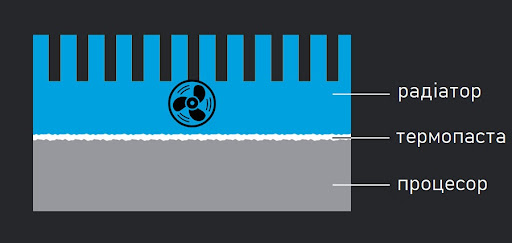
Термоінтерфейси представлені термопастами та термопрокладками (є ще термотканина, але саме в ноутбуках вона практично не застосовується). І те й інше використовують для відведення тепла з поверхні чіпа або електронних компонентів, що нагріваються, на радіатор, який розсіює це тепло. Пасту використовують при зазорі до 2-х мм між теплопровідними поверхнями. Термопрокладки застосовують якщо цей проміжок більше 2-х мм або нерівномірний від компонента до компонента.
Давайте поговоримо докладніше про конкретні термоінтерфейси:
Термопаста – це багатокомпонентна речовина, що покращує провідність тепла від процесора до радіатора. По консистенції вона може бути від рідкої до дуже густої. Колір термопасти ні на що не впливає.
Термін придатності термопасти в звичайних умовах експлуатації (без перегріву та тривалого використання у спекотні літні місяці) – близько 1,5-2 років. Після чого вона починає "підсихати" і поступово втрачає свої теплопровідні властивості.
Термопрокладки – спеціальні ущільнювачі, що виконують ту саму функцію, що і термопаста. Їх встановлюють на елементи ланцюгів живлення відеокарти або мосфети материнської плати (у ноутбуках таке зустрічається лише на флагманських рішеннях).
Все сказане вище про термін експлуатації термопаст відноситься також і до термопрокладок.

Характеристики термопаст та термопрокладок
Різні марки термопаст відрізняються за складом, в'язкістю, теплопровідністю та тепловим опором. Все це (крім в'язкості) відноситься і до термопрокладок. Давайте розберемо кожен із цих параметрів окремо:
теплопровідність. Вимірюється у Вт/м*К (Ват на метр на Кельвін) і є коефіцієнтом. Визначає, наскільки швидко паста може передавати тепло від більш нагрітого об'єкта менш нагрітому (у нашому випадку з процесора на радіатор);
тепловий опір. Величина, що є зворотною до теплопровідності, у хорошій термопасті цей коефіцієнт буде максимально низьким;
в'язкість. Вимірюється в Па*с (Паскаль за секунду). В'язкість повинна бути такою, щоб паста не розтікалася під власною вагою (нерівномірно розподіляється), але і не була надто густою (завадить нанести мінімально тонкий шар). Це пов'язано з тим, що теплопровідність пасти в 50 разів більша ніж повітря, але в кілька разів менша ніж у металу – отже, її завдання забезпечити мінімальний прошарок між радіатором і поверхнею, що охолоджується;
хімічний склад визначає підсумкове співвідношення трьох попередніх параметрів
Оптимальні діапазони | Що варто знати про параметр | |
|---|---|---|
Теплопровідність | 3 - 10 Вт/м*К | Що вище, то краще. У деяких пастах показник теплопровідності може досягати 75 Вт/м*К |
В'язкість | 150 - 500 Па*с | В'язкість підбирається виходячи із завдань. З пастами середньої в'язкості простіше працювати, якщо ви робите це вперше |
Тепловий опір | якомога менший | |
Також варто окремо згадати такий показник як зносостійкість. У якісних паст він становить від 12 місяців (це період, на який вони 100% зберігають заявлені виробником властивості).
Необхідний набір інструментів та витратників для заміни термопасти
Для комфортної заміни термопасти нам знадобиться:

набір тонких магнітних викруток;
спирт для знежирення очищених поверхонь;
гумові рукавички (щоб не забруднити раніше очищені ділянки);
пінцет;
пластиковий шпатель-лопатка для видалення старої пасти. Тут важливо, щоб він був саме пластиковим, але з високою щільністю*;
плоский пластиковий шпатель яким ви розрівнюватимете нанесену пасту;
ватні диски та палички для видалення надлишків по контуру.
тюбик термопасти.
* Використання металевої лопатки для видалення старої пасти може призвести до подряпин на кожусі процесора або відеокарти. Подряпини та будь-які нерівності поверхні знижують ефективність відведення тепла.
Заміна термопасти
Заміна термопасти передбачає розбирання корпусу ноутбука та наявність певних навичок. Щоб спростити собі завдання, варто знайти в інтернеті докладну інструкцію з розбирання перш ніж приступати. Якщо не до кінця впевнені, що впораєтеся - краще не ризикуйте і звертайтеся в сервіс.
Підготуйте всі необхідні інструменти та матеріали. Переконайтеся, що у вас достатній рівень освітлення на робочому місці, і немає нічого зайвого.
Розбирання. Переверніть ноутбук, акуратно зніміть кришку, розкладіть всі гвинтики капелюшками вниз за такою ж схемою, якою вони були вкручені в ноутбуці, щоб не переплутати. Якщо ви розкривали аксесуар саме для заміни пасти буде не зайвим зробити косметичну чистку від пилу. Зніміть радіатори з процесора та відеочіпа (якщо він дискретний). Під радіатором ви виявите шар сірої речовини - це термопаста;
Видаліть стару термопасту з поверхні кожуха процесора та п'яти радіатора. Працюйте обережно, щоб не подряпати металу. Якщо паста надто суха і не відходить під впливом пластикового шпателя – змочіть ватний диск спиртом та акуратно протріть її поверхню. Через якийсь час вона розм'якне і відходитиме набагато легше.
Наносимо свіжу термопасту. Видавлюємо на процесор краплю розміром з горошину і розрівнюємо її широким шпателем (часто є в комплекті з термопастою) або пальцем (переконайтеся, що на вас одягнені рукавички). Прагнути до над-акуратності не потрібно, при установці радіатора нерівності вирівняються. Заберіть приблизно по 1 мм пасти за контуром чіпа ватними дисками. Після цього притисніть хомутом радіатора і термопаста сама заповнить усі каверни.

Збираємо ноутбук.
Запускаємо гру або програму, яка максимально навантажить ваш процесор чи відеокарту. Через підвищення температури плинність пасти збільшиться і вона заповнить всі мікро-порожнечі, забезпечуючи максимально щільне прилягання до радіатора.
Якщо у вас немає досвіду нанесення термопасти і ви збираєтеся це робити вперше, краще взяти для початку трохи більш рідку термопасту, її легше наносити за відсутності навички і вона краще заповнює порожнечі після першого пробного запуску під навантаженням.
Заміна або встановлення термопрокладок
Набір необхідних інструментів для видалення або встановлення нових термопрокладок той самий, але для демонтажу нам знадобиться фен з регульованою температурою для легкого (60-80 °C) підігріву областей з термопрокладками, щоб вони легше знімалися.
Раніше у статті ми вже згадували, що термопрокладки можна встановлювати на зони VRM материнської плати та відеокарти.
відеокарти*. На дискретних відеоприскорювачах, як правило, встановлено один суцільний радіатор, який покриває не тільки область чіпа, але й усю плату, термопрокладки забезпечують контакт цього радіатора з дроселями зони VRM (ланцюгів живлення відеокарти). Змінюючи або встановлюючи додаткові прокладки, звертайте увагу на те, щоб вони не залишали зазорів в місці прилягання радіатора до відеопроцесора. Буває і так, що деякі дроселі виробник "забув" оснастити термопрокладкою, в такому разі доведеться їх додавати, щоб забезпечити теплопередачу на радіатор. Важливо не забувати знежирювати поверхню дроселів перед наклейкою прокладок;

материнські плати. Як правило, навіть на флагманських материнських платах ноутбуків зона VRM не охолоджується. Якщо спеціальне програмне забезпечення показує, що ланцюги живлення на материнській платі перегріваються – є сенс встановити термопрокладки з вже наклеєними на них тонкими алюмінієвими радіаторами. Сильного зниження температури від використання термопрокладок з наклеєним радіатором ви не досягнете, однак виграні - 3-5 ° C будуть не зайвими.
* Для коректного розбирання відеокарти необхідно попередньо знайти в мережі інформацію про вашу модель (можна знайти на тильній стороні плати). Будьте дуже уважні, тому що пластикові затискачі на радіаторах VRM досить крихкі і купити їх окремо практично неможливо.
Часті питання про термопасти і термопрокладки
Чи потрібна дорога термопаста для ноутбука?
Вартість деяких термопаст може сягати 1300-1500 грн (наприклад пасти серії Thermal Grizzly Kryonaut). Слід розуміти, що використання дорогої термопасти виправдане лише в ігрових ноутбуках. Для офісних і бізнес моделей використовувати подібні термопасти можна, але співвідношення ціни/отриманих переваг буде не таким вигідним.
Як часто потрібно міняти термопасту у ноутбуці?
В середньому щорічно. Дізнатися точнішу цифру допоможе постійний моніторинг температур у спеціальному програмному забезпеченні. Якщо ефективність системи охолодження низька і радіатори з кулерами не справляються з відведенням тепла, можливо термопаста підсихатиме швидше і заміна знадобиться раз на 6 місяців. Але навіть за ідеального охолодження (що майже нереально в ультратонкому корпусі сучасного ноутбука) міняти термопасту потрібно не рідше ніж раз на 18 місяців. В екстрених випадках, якщо ваше моніторингове програмне забезпечення показало значний перегрів через перевантаження, заміна термопасти може знадобитися негайно.
Як багато термопасти потрібно наносити?
Шар повинен бути максимально тонким, приблизно 0,5-1 мм. Це одна крапля пасти.
Чи має термопаста термін придатності в упаковці?
Так є. Поки що ви не відкрили упаковку, як правило, термін придатності становить 3-4 роки, але є винятки. Наприклад, термопаста Arctic Cooling має термін придатності 8 років. Зазвичай, стандартного тюбика вистачає на 7-8 змащувань, тобто, при найінтенсивнішій експлуатації ноутбука, вам вистачить тюбика на весь цей термін (за умови що ви купили саме "свіжий").
Яку термопасту вибрати для ноутбука?
Будь-яку відповідну мінімальним параметрам за в'язкістю та теплопровідністю, зазначеним у таблиці. Бюджет та склад не важливий. Якщо паста сертифікована і про неї є хоч якісь позитивні відгуки у мережі – сміливо беріть. Дорогі термопасти в ноутбуці у 99% випадків не знадобляться.
Чому для мосфетів відеокарт краще використовувати термопрокладки, якщо товщина на місці стику з радіатором не перевищує 2 мм?
Під час нагрівання всі матеріали дещо розширюються. Щоб уникнути деформації плати, у таких випадках використовують саме термопрокладки, оскільки вони еластичні та компенсують це “мікро-розширення”.
Що краще, термопаста чи термопрокладка?
Кожен із цих термоінтерфейсів краще підходить для певних завдань. Термопасту використовують там, де зазор між поверхнею та радіатором становить менше 2 мм, термопрокладки там, де зазор більший. Термопрокладки, в цілому, трохи гірше відводять тепло і є одноразовими - їх не можна "підправити" після установки, доведеться знімати та встановлювати нові.
Підсумки
Заміна термопасти або термопрокладок є більш трудомістким і складним процесом, ніж чищення від пилу. Процес цей вимагає певного навички та досвіду. Якщо ви не до кінця впевнені в тому, що у вас вийде, найкраще звернеться до спеціалізованого сервісу.
Можна потренуватися на якомусь старому ноутбуці, якщо такий у вас є. На ньому ж можна і протестувати моніторингове програмне забезпечення, щоб розуміти як відстежувати по логах робочі температури всіх основних комплектуючих.
В офісних ноутбуках значних навантажень немає, через їх специфіку, а високі температури виникають тільки через загальну тісноту в тонкому корпусі. Тому купувати дорогу термопасту для офісного ноутбука безглуздо.